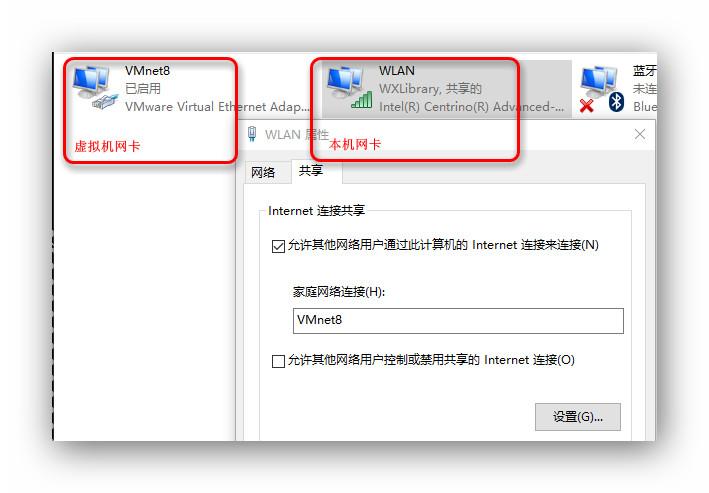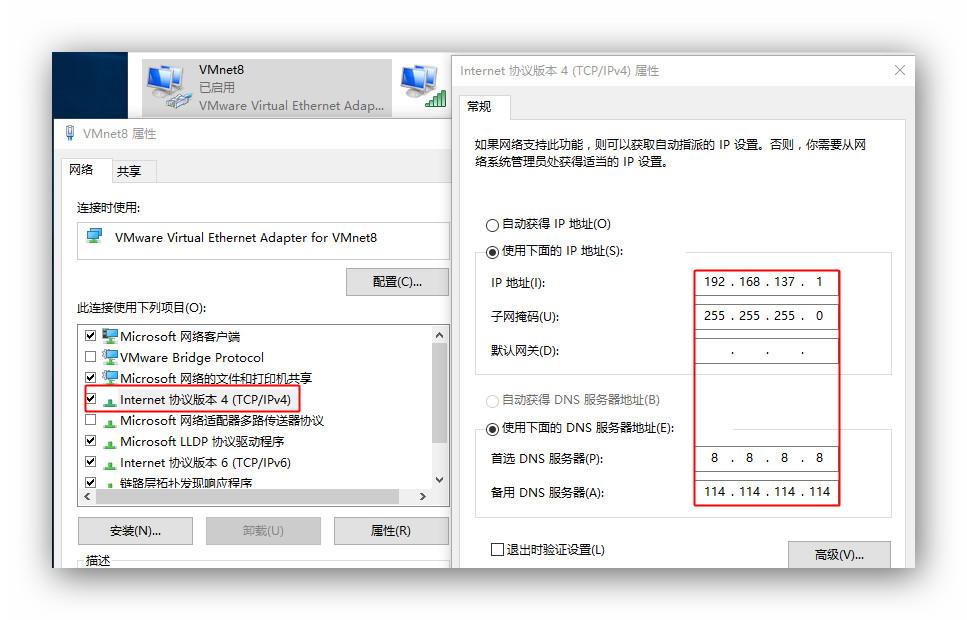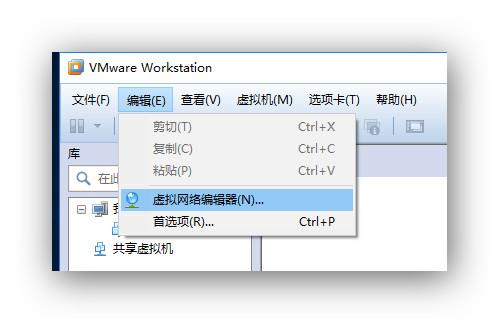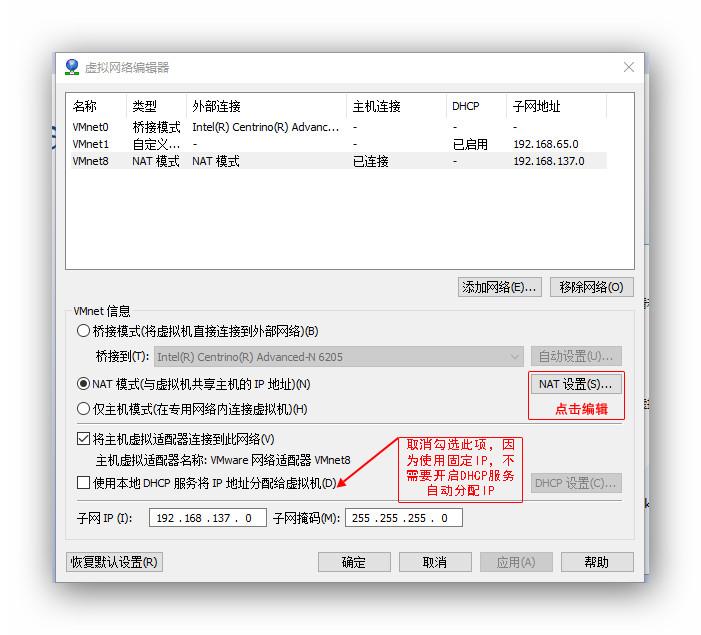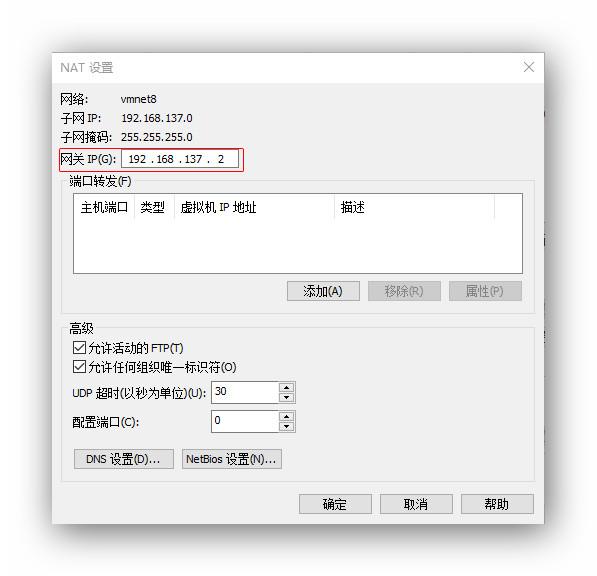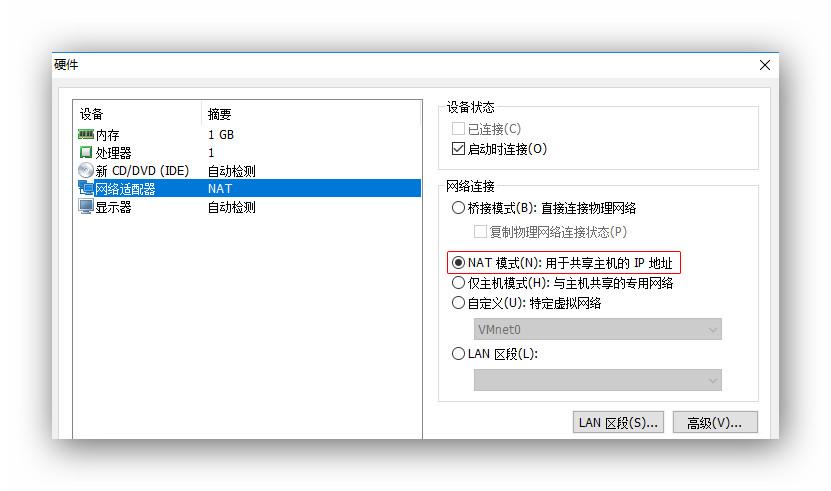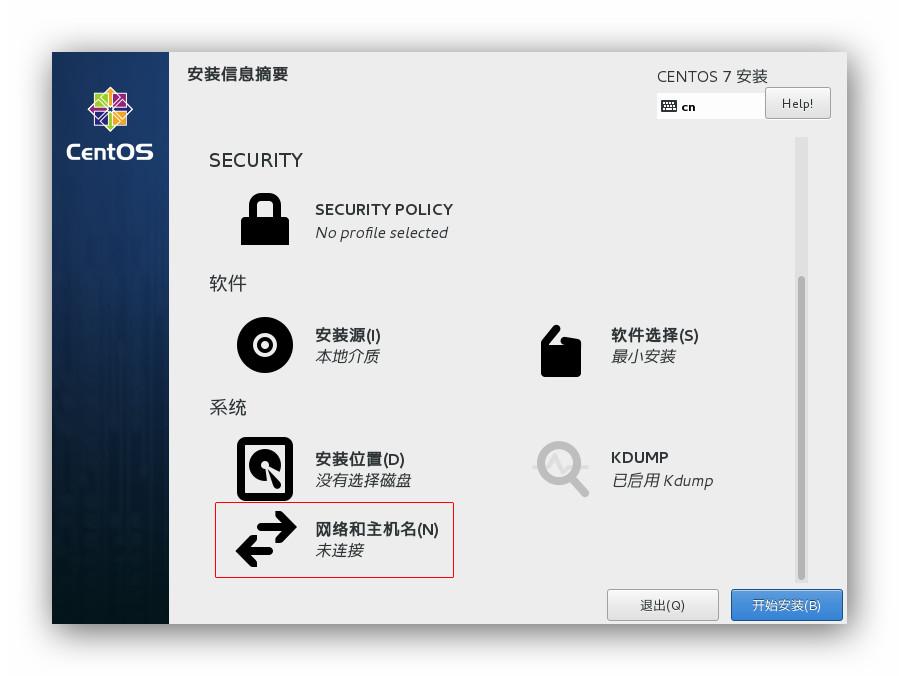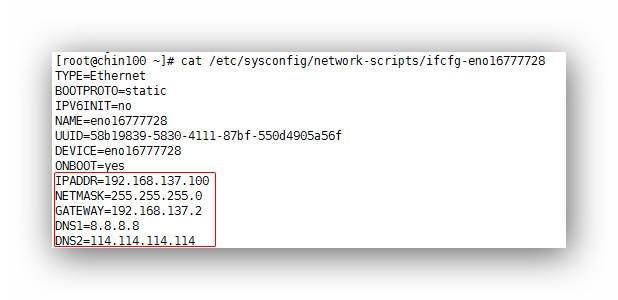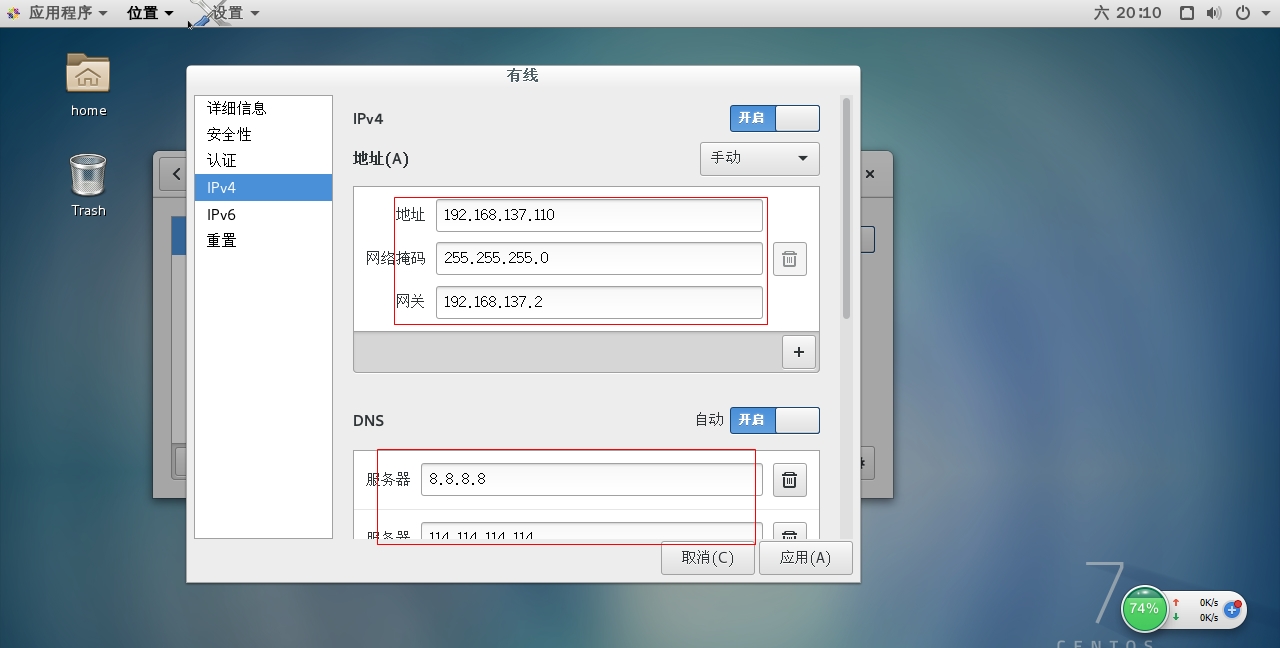一、工具環境與前提
VMware Workstation 10
本機:Windows10 64位,能夠訪問網絡,自動獲得IP地址和DNS服務器地址
虛擬機:CentOS-7-x86_64-Minimal.iso
二、實現目標
使用NAT方式創建虛擬機網絡,主機IP與虛擬機IP相互ping通
虛擬機能夠訪問網絡
虛擬機IP固定爲192.168.137.100
三、步驟
本機共享網絡給虛擬機VMnet8網卡:本機網卡右鍵“屬性”-->“共享”-->勾選“允許其他網絡用戶通過此計算機的Internet連接來連接(N)”-->選擇虛擬機網卡VMnet8
之後系統會提示VMnet8網卡的IP將變成192.168.137.1,確認即可。圖中的VMnet8爲已啓用狀態,如果顯示未識別的網絡,請參考VMnet1和VMnet8 未識別的網絡的解決方法
編輯虛擬機網卡VMnet8屬性:VMnet8網卡右鍵“屬性”-->雙擊“Internet協議版本4(TCP/IPv4)”-->IP地址和DNS地址使用圖中配置
編輯VMware Workstation虛擬網絡配置:“編輯”-->“虛擬網絡編輯器”-->選中VMnet8網卡-->點擊“NAT設置(S)”-->設置“網關IP(G)”
創建虛擬機:網絡適配器選擇NAT模式
安裝虛擬機系統:“網絡和主機名(N)”顯示“未連接”爲正常現象,直接開始安裝,不需要進去編輯
編輯虛擬機網卡配置文件(文件名以實際爲準):NETMASK、DNS1、DNS2爲第二步中配置的IP;GATEWAY爲第三步中配置的IP;IPADDR爲虛擬機使用的固定IP
重啓虛擬機網卡:
systemctl restart network如果虛擬機已經安裝完畢,可以在虛擬機中修改或配置
四、檢驗
ifconfig指令查看虛擬機IP是否爲192.168.137.100本機IP和虛擬機IP查看是否能互相ping通
ping www.baidu.com指令查看是否能ping通
五、參考文章(博客)
https://segmentfault.com/a/1190000008743806